win11桌面水印怎么去掉 如何去除桌面右下角激活水印
Win11桌面水印是许多用户在使用Windows 11操作系统时遇到的一个常见问题,特别是对于那些没有激活Windows 11的用户来说,桌面右下角的激活水印会给他们带来困扰。如何去除桌面右下角的激活水印呢?接下来我们将介绍一些方法来帮助用户解决这个问题。

操作方法:
一、预览体验的水印去除
可以下载这款应用,以管理员身份运行即可。
二、激活水印去除
可以采用Win10所有的激活方法来激活Win11。
安装密钥方面与Windows 10安装密钥相同,因此在安装阶段如需通过密钥选择版本可以输入密钥。
如果你想要安装Windows 11专业版则在安装时输入此统一密钥:VK7JG-NPHTM-C97JM-9MPGT-3V66T
如果你想要安装Windows 11家庭版则在安装时输入此统一密钥:YTMG3-N6DKC-DKB77-7M9GH-8HVX7
以上密钥均为安装系统时的版本选择使用不具备激活功能,若要想要激活则需要使用KMS GVLK或零售类的密钥。
快捷激活方法HEUKMS:
由知彼而知己开发的本地激活工具HEUKMS可激活Windows 11 , 此工具可以自动识别并完成激活。
其执行的步骤包括将零售Windows 11 转换为批量 , 然后安装KMS专用的GVLK密钥再通过本地KMS服务器激活。
使用此工具的好处是一键激活几乎没有操作难度,只是此工具被微软反病毒软件报毒因此需要先禁用反病毒软件。
还有个缺点是KMS激活有效期为半年即 180 天,到期需要重新激活 , 但目前Windows 11为测试版180天也足矣。
同微软账号亦可获得数字权利激活(永久):
如果你的微软账号已用于激活Windows 10系统并获得数字权利,则数字权利适用于Windows 11。
因此如果你装机的这台电脑此前激活过Windows 10并获得数字权利那可以直接激活Windows 11无需额外操作。
这个激活过程是自动的只需要登录相同的微软账号即可,但如文章开头所说此版本为测试版不推荐物理机上安装。
虚拟机/物理机安装亦可使用转移授权大法:
如果你在一台新电脑上或者在虚拟机上安装Windows 11,登录微软账号默认情况下系统是无法进行数字激活的。
这时候我们可以使用数字权利转移授权大法将已激活设备的授权转移到新设备上。
在虚拟机里安装Windows 11后使用此办法成功迁移授权 , 因此达到永久激活目的不需要使用KMS激活器。
转移的数字权利来源于HWIDGEN激活的Windows 10,即将此前使用HWIDGEN激活的Windows 10转移到11。
具体操作步骤是这样的:安装对应的密钥 (文章开头的密钥)、点击激活的疑难解答、选择我最近更改了设备硬件。
然后选择账号里已经获得的数字权利设备即可,这里请注意如果在虚拟机里安装不要把自己主力设备授权转移了。
不然虚拟机激活后你的主力设备可能出现掉激活的问题 , 如果你仅有一台数字权利授权的话请使用KMS激活工具。
值得一提的是,目前Windows11抢先版仍然可以使用Win10工具激活系统哦!
以上是有关如何去掉Win11桌面水印的全部内容,希望这些步骤对需要的用户有所帮助。
win11桌面水印怎么去掉 如何去除桌面右下角激活水印相关教程
-
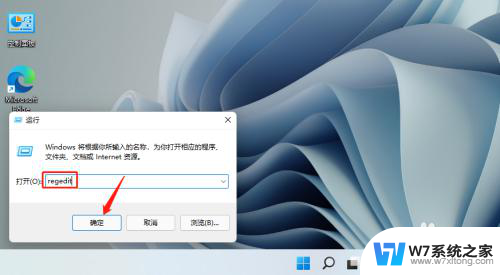 windows11去掉快捷方式箭头 Win11如何去除桌面快捷方式的箭头
windows11去掉快捷方式箭头 Win11如何去除桌面快捷方式的箭头2024-04-18
-
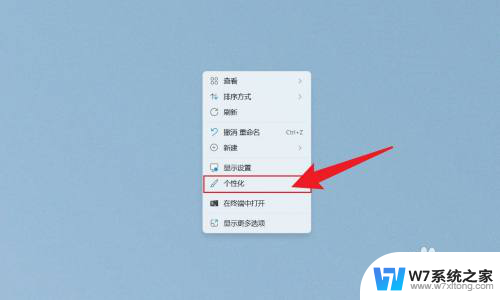 win11右下角时间如何设置秒 Win11怎么让桌面时间显示秒
win11右下角时间如何设置秒 Win11怎么让桌面时间显示秒2024-10-22
-
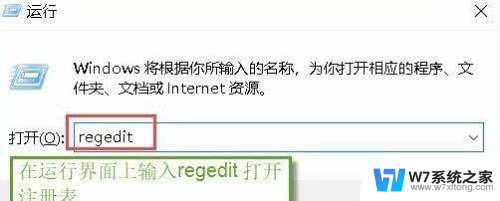 怎么把win11图标的箭头去掉 Win11怎么取消桌面图标箭头显示
怎么把win11图标的箭头去掉 Win11怎么取消桌面图标箭头显示2024-07-12
-
 win11桌面快捷方式怎么删除 Win11如何去除桌面快捷方式箭头图标
win11桌面快捷方式怎么删除 Win11如何去除桌面快捷方式箭头图标2024-03-06
- win11游戏进不去回到桌面 win11玩游戏弹回桌面怎么解决
- win11右下角日期怎么调整 Win11桌面时间不显示怎么办
- windows11去除图标盾牌 如何删除Win11桌面快捷方式上的盾牌图标
- 怎么取消win11桌面图标 win11如何删除桌面图标快捷方式
- win11右上角小组件怎么开 Windows11桌面小组件怎么设置
- win11如何将打印机共享出去 打印机共享设置方法
- win11触摸板无法关闭 外星人笔记本触摸板关闭失效怎么处理
- win11internet属性在哪里 win11internet选项在哪里怎么设置
- win11系统配置在哪 win11系统怎么打开设置功能
- gpedit.msc打不开怎么办win11 Win11 gpedit.msc 文件丢失无法打开怎么办
- 打开电脑服务win11 win11启动项管理工具
- windows11已激活但总出现许可证过期 Win11最新版本频繁提示许可信息即将到期怎么解决
win11系统教程推荐
- 1 win11internet属性在哪里 win11internet选项在哪里怎么设置
- 2 win11系统配置在哪 win11系统怎么打开设置功能
- 3 windows11已激活但总出现许可证过期 Win11最新版本频繁提示许可信息即将到期怎么解决
- 4 电脑麦克风怎么打开win11 Win11麦克风权限开启方法
- 5 win11如何设置文件后缀 win11文件后缀修改方法
- 6 指纹录入失败 win11 荣耀50指纹录入失败怎么办
- 7 win11防火墙拦截 Win11 24H2版内存隔离功能如何开启
- 8 如何关闭win11的防火墙和杀毒软件 win11如何关闭防火墙和杀毒软件
- 9 win11显示 任务栏右边 Win11任务栏靠右对齐的方法
- 10 win11不显示视频预览图 Win11 24H2升级后图片无法打开怎么办